使用 MailPoet,您可以为 WordPress 支持的网站发送更好的电子邮件
已发表: 2022-03-20如果您刚刚进入博客世界,您一定想知道为什么每个人都要求您扩展您的电子邮件列表。 好吧,我会说它经常出现,因为它是每个网站所有者需要考虑的最重要的事情之一。
我们经常看到人们在刚进入这个行业时忽略了强大的电子邮件列表的潜力。 但随着时间的推移,你会发现它是你不能错过的“最强大的宝藏”。 现在我不会详细说明它如何帮助您促进业务等等。互联网上到处都是解释它如何帮助您的文章。 你可以很容易地找到你的答案。
我更感兴趣的是告诉您如何使用出色的 MailPoet 以快速简便的方式扩展您的电子邮件列表。 因此,让我们从了解 MailPoet 是什么开始。
什么是 MailPoet?
像许多其他电子邮件和通讯插件一样,MailPoet 也是其中之一——但更好。
使用此插件,您不仅可以增加电子邮件列表,还可以做更多事情。 它无缝集成到您的 WordPress 网站中,并让您构建精美的时事通讯,只需点击按钮即可发送。 您甚至可以安排它们,使其在预定时间自动到达订阅者的收件箱。
此外,您还可以使用这个惊人的插件来管理您的订阅者列表。 将内容和媒体添加到您的时事通讯中很容易,可以直接从您的媒体库中挑选。 因此,您可以使您的信件保持吸引力和吸引力。
该插件包含许多功能,可以轻松创建和管理您的新闻通讯和订阅者列表。 让我们来看看它的一些功能。
MailPoet 旨在使您的商业营销策略变得轻松无忧。 这就是它提供大量现代和高级功能的原因。 这是它提供的列表。
- 多个模板。
- 关于 Auto-Pilot 的博客更新。
- WordPress 中的拖放式设计器。
- 导入与导出订阅者列表。
- 自动电子邮件通知和欢迎电子邮件。
- 自动化的基于角色的电子邮件。
- 美丽的电子邮件模板。
- 形成帖子和页面的简码。
- iFrame 表单以在其他网站上进行注册。
- 统计和报告。
- 使用 Google Analytics 跟踪广告系列。
- 弹跳管理。
- DKIM 签名管理。
- 不同的邮件发送方式。
还有更多。
大多数功能在插件的免费版本中也可用。 但是,如果您想使用所有这些,则必须升级您的版本。
为什么使用 MailPoet
当你问这个问题时,不可能一句话回答你。 您绝对应该将 Mailpoet 用作您企业营销策略的一部分的原因有很多。
第一个是,使用这个产品是多么容易。 即使对插件没有零知识,您也可以轻松地玩耍并弄清楚如何使用它。 它提供了很好的选择来创建可以立即发送的最吸引人的时事通讯。 您甚至可以将它们安排在特定的时间。
下一个重要原因和我个人对此的看法是它如何帮助您保持订阅者列表井井有条。 您不再需要继续在收件箱中查找名称。 您的所有订阅者现在都列在一个地方 - 井井有条且安全。 您可以节省将订阅者列表从 WordPress 站点导出到电子邮件服务提供商的所有时间。 相反,这段时间可以用于规划其他业务战略。
使用 MailPoet,您还可以跳过将帖子复制粘贴到时事通讯以通知订阅者。 它具有一项出色的功能,可让您在发布帖子后立即向所有订阅者发送更好的电子邮件和新闻通讯。 通过这样做,您可以增加您的时事通讯对订阅者的影响。
当然,您可以免费使用所有这些。 你还能想要什么?
MailPoet 是一个插件,可帮助您与订阅者保持联系并增加您的电子邮件列表。 继续前进,现在让我们看看插件的安装和设置部分。
安装和设置
首先,您可以从 WordPress 存储库直接将 MailPoet 免费版本下载到您的网站上。 安装过程与任何其他插件相同。 只需转到您的 WordPress 仪表板>插件>添加新的。 现在使用 MailPoet 插件的搜索框查找。 它会直接显示在您的屏幕上。 现在单击安装按钮并等待该过程完成。

安装后,单击“激活”按钮以开始工作。 您将在仪表板的左侧栏中看到插件反映。
让我们现在设置它。 单击MailPoet >设置。 您现在将在屏幕上看到以下内容。
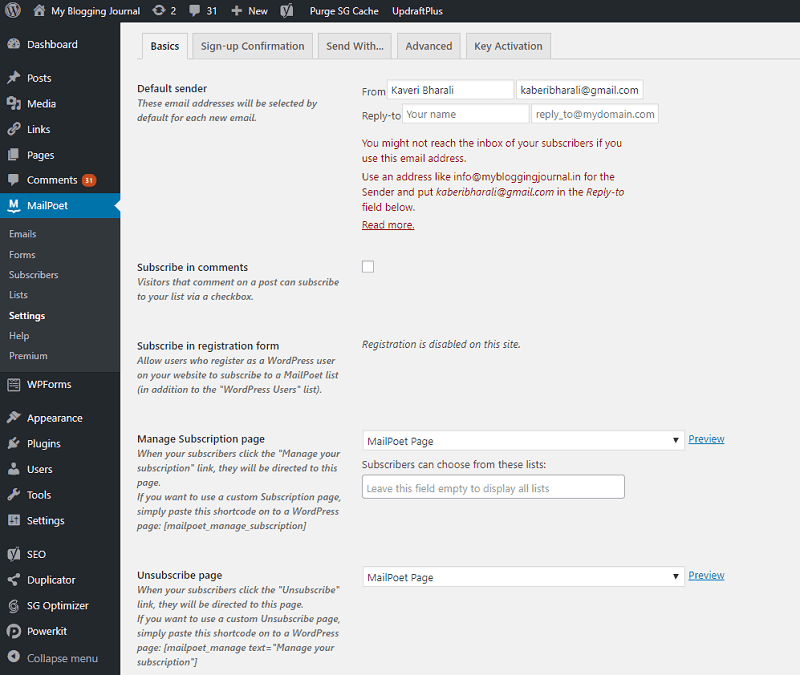
所以在上图中,您可以在设置选项卡下看到 5 个不同的选项卡。 让我们详细看看每一个。
基本选项卡
第一个可让您设置有关发件人的基本信息、退订选项等。因此,在开始时,您必须设置默认发件人信息。 在此处输入您的网站名称和电子邮件地址。 每次发送时事通讯时,此名称都会反映在您的订阅者中。
下一个选项是让人们通过单击复选框来订阅您的网站。 如果您希望发生这种情况,请继续并标记此选项。 下一个选项需要您有一个注册表单。 如果您有,您可以让您的注册用户订阅 MailPoet 列表。
在下一个选项中,您可以选择在订阅者单击您网站上的管理订阅选项时将其定向到何处。 只需单击下拉箭头并选择您希望他们所在的页面。

您可以选择您希望此选项起作用的页面。 在下拉箭头旁边,也有一个预览链接。 您可以单击它以查看此页面对您的查看者的显示方式。
下一个选项是一个类似的选项。 只需单击下拉箭头,选择您希望订阅者在点击您网站上的取消订阅选项时转到的页面。
向下滚动页面,您将在那里看到更多选项。 在这个中,您可以设置一个电子邮件地址。 因此,MailPoet 将在发送 24 小时后向您发送时事通讯的统计信息。 在此下方,您还可以输入当您有新订阅者时应收到通知的电子邮件地址。
下一个选项是可选的。 您可能想也可能不想使用它。 您在此处有一个空白字段,用于输入过去时事通讯的简码。 将此字段留空将显示所有列表。 您还可以在您的网站上显示订阅者数量。 如果您的数字很大,这是一个不错的选择。 它可以对您的访问者产生良好的影响。 如果数量很少,最好将其隐藏起来。
单击页面末尾的保存按钮。 如果您不想丢失设置,这一点很重要。
注册确认选项卡
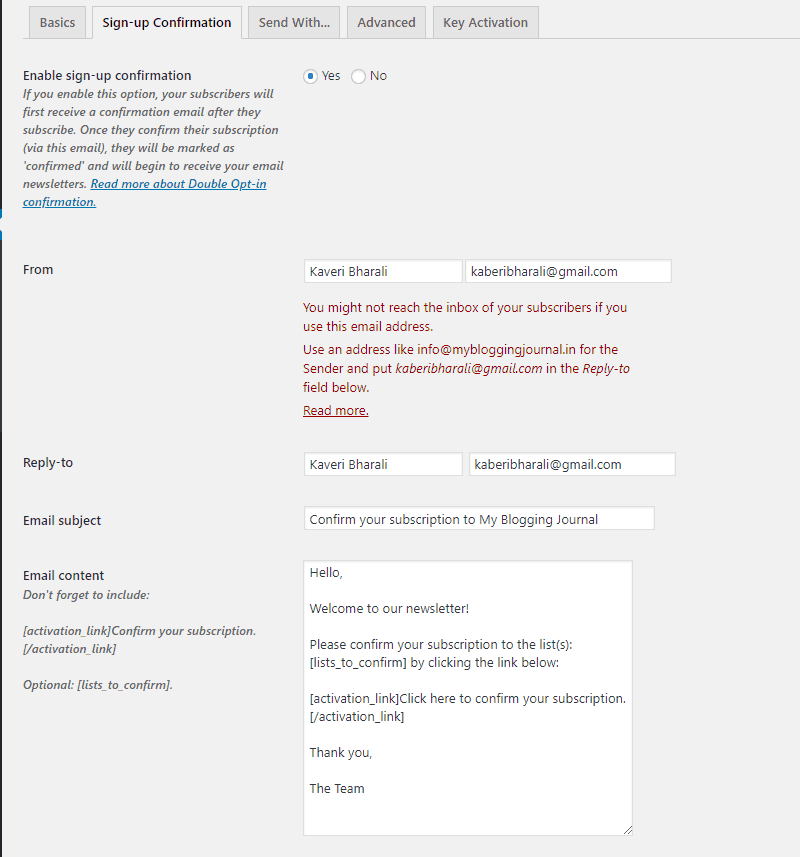
此选项可让您确认订阅者。 当他们订阅您的网站时,将向他们发送一封确认邮件。 只有在确认邮件后,他们才会被视为订阅者。 然后,他们将像所有其他订阅者一样开始接收新闻通讯。
然后,您可以选择输入和回复电子邮件地址和姓名的回复。 您的电子邮件主题也可以在这里输入。 默认情况下它已经显示了一个主题。 您可以坚持下去,也可以在此处输入您自己的主题。
最后,您拥有电子邮件内容以及选择订阅者单击激活链接后将被定向到的页面的选项。 像往常一样,您的最后一步是保存您的设置,这样您就不会丢失它们。
带标签发送
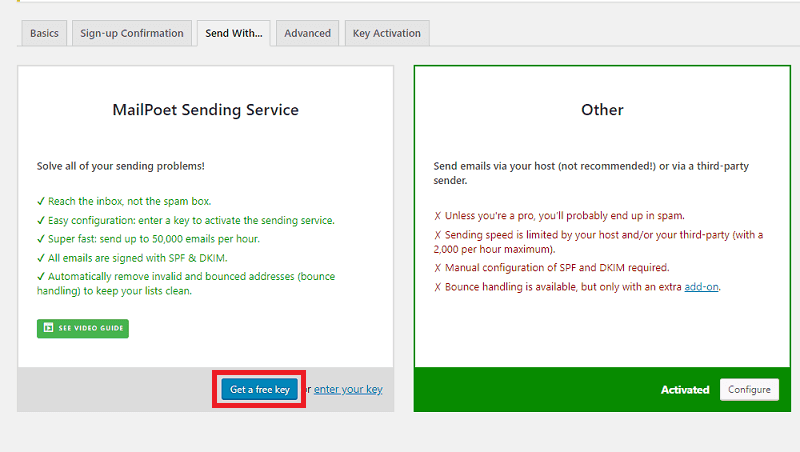
在此选项中,您可以选择使用哪个选项来发送您的时事通讯。 您可以选择 MailPoet 发送服务或您喜欢的任何其他服务。 如果您想使用第一个,请单击“获取免费密钥”按钮。 如果您有一个,您也可以使用自己的密钥。
如果您单击获取免费密钥按钮,您将被定向到以下页面。
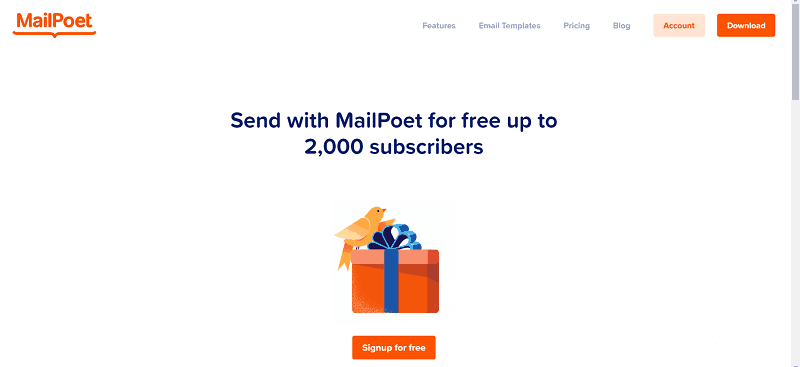
现在通过单击免费注册按钮,您可以选择所需的发送服务。 第一个选项是免费的。 因此,除非您有 2000 个订阅者,否则您可以使用它。 但是这个不具备高级功能。 在此之下,您还有其他高级选项。 您将需要为其中的每一项支付一点费用。
让我们暂时关注免费版本。 通过选择此选项,您将被引导至以下页面。 输入您的详细信息以登录。
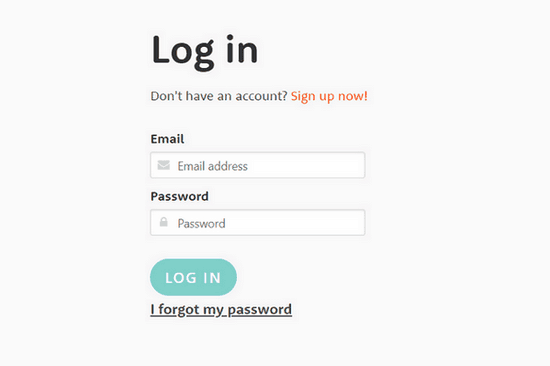
我没有 MailPoet 的帐户,所以让我快速设置我的帐户。 填写详细信息后,我被要求确认我的电子邮件地址。 我收到了以下电子邮件。
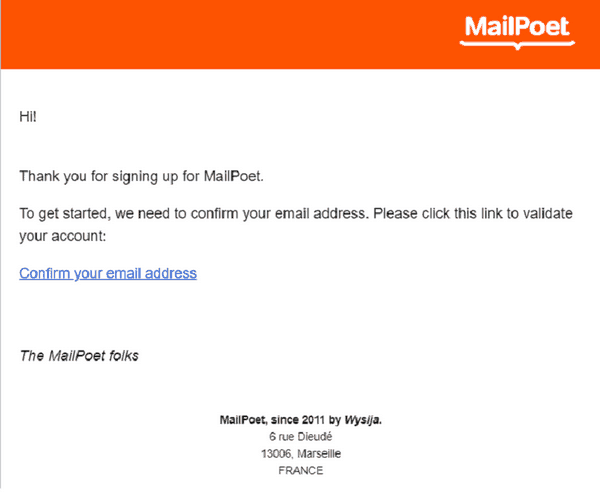
您可以通过单击电子邮件中的链接来确认您的电子邮件。 确认后,您将收到来自团队的欢迎邮件,并会被要求在新屏幕中输入您的详细信息,以便进一步进行。 在此步骤结束时,将为您生成密钥。
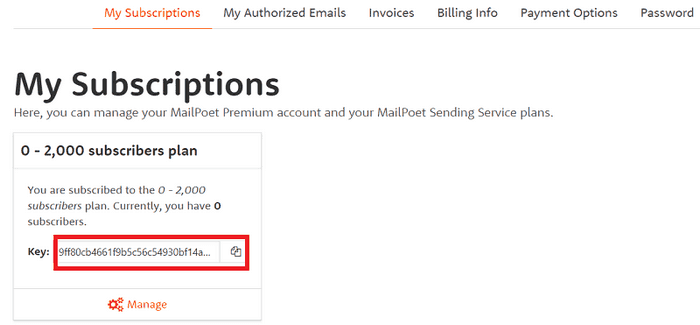
现在转到最后一个选项卡,即密钥验证选项卡。 复制刚刚为您生成的密钥并将其粘贴到屏幕上的空白字段中。 单击它旁边的验证选项卡。 它会自动为您验证密钥。
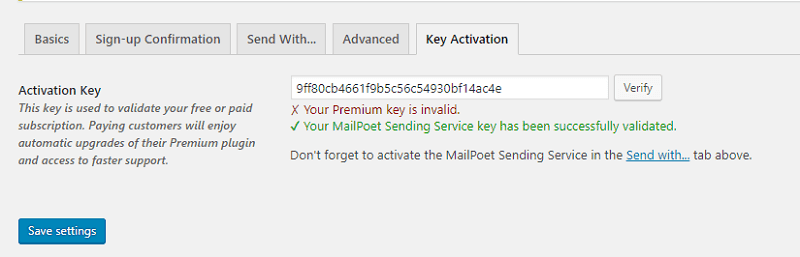
现在转到第三个选项卡,即“发送方式”选项卡。 您将在 MailPoet 发送服务部分看到一个激活选项。 单击它以使插件开始工作。
高级选项卡

此选项卡可让您进行一些高级设置,例如如何处理退回的电子邮件、设置角色和功能等。让我们来看看它。
第一个选项可让您输入您希望将退回的电子邮件发送到的电子邮件地址。 下一个将提供 3 种不同的选项供您选择触发时事通讯的内容。 根据您的策略选择您认为最好的一个。

向下滚动页面,您将看到更多选项。 现在根据您的要求在其余字段中标记是或否。
最后,保存您的设置。
在哪里可以看到您的数据
在 MailPoet 下方仪表板的左侧,您将有几个选项。 您可以单独单击它们中的每一个来检查您的数据。 从电子邮件、表格、订阅者到列表,您可以在这里全面了解所有内容。
从另一个平台导入订阅者
MailPoet 提供了从另一个平台导入订阅者的最简单方法。 要导入现有订阅者,请转到您的 WordPress 仪表板> MailPoet >订阅者。 您将看到以下页面。
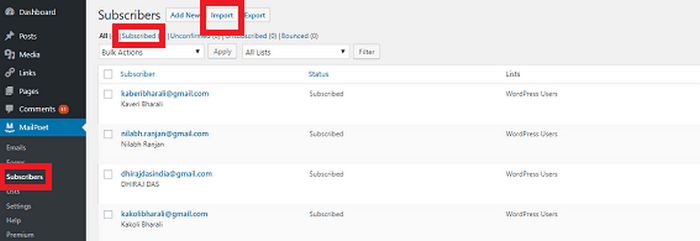
此页面将反映您所有订阅者的列表。 要开始导入过程,请单击导入按钮。 您将获得几个选项,询问您更喜欢哪一个。 有 3 种方法可以做到这一点。 首先粘贴订阅者的数据是文本框。 第二个是上传一个文件,第三个是从您目前一直在使用的现有电子邮件营销插件中上传。
如果您选择第一种方法,您首先必须使用计算机上的 Excel 工作表将您的名单保存为 CSV 文件。 现在在您的仪表板上,您将有一个空框,您可以在其中复制和粘贴订阅者的详细信息。 遵循格式 - 邮件、名字、姓氏。 注意逗号分隔三个数据。

现在单击下一步按钮。 您将看到以下屏幕。
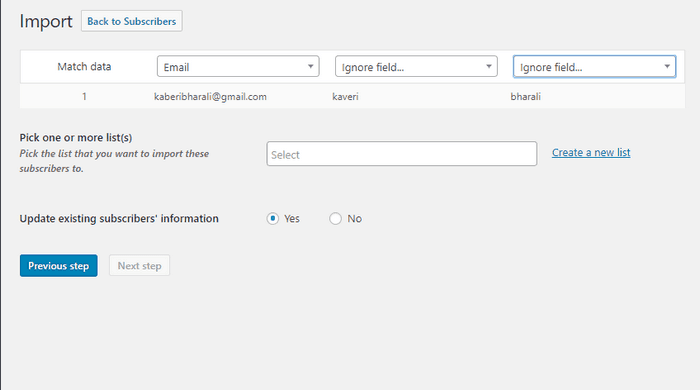
现在,您可以创建一个新列表来添加它们,也可以选择一个已经存在的列表。 选择更新现有订阅者信息的选项。 您的订阅者列表将自动更新,并将导入的数据添加到其中。
通过粘贴数据导出
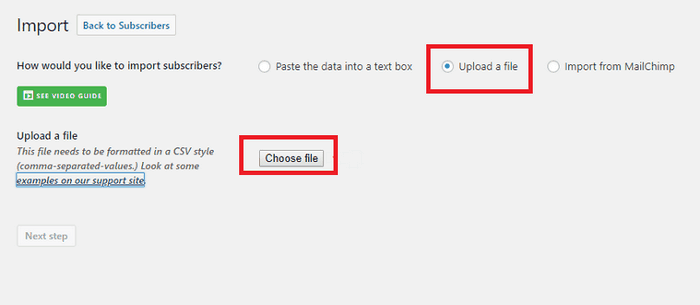
这是一个更简单的。 您只需上传您从之前的目的地下载的 CSV 数据,并在提供给您的选项中上传。 如果您的数据不是 CSV 格式,插件将不会接受您上传的文件。 因此,请确保在执行此步骤之前检查示例。
从 MailChimp 导入
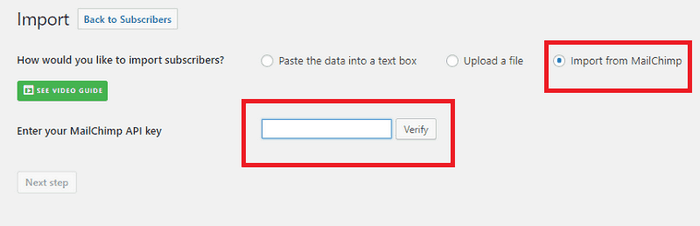
最后一种方法是从您目前使用的电子邮件服务提供商导入。 就我而言,它是 MailChimp。 在空白字段中输入许可证密钥。 它将验证密钥,如果成功,您可以继续该过程。
向您的网站添加表单
MailPoet 可让您为您的网站构建漂亮的表单。 要创建一个,请转到MailPoet > Forms > Add New 。
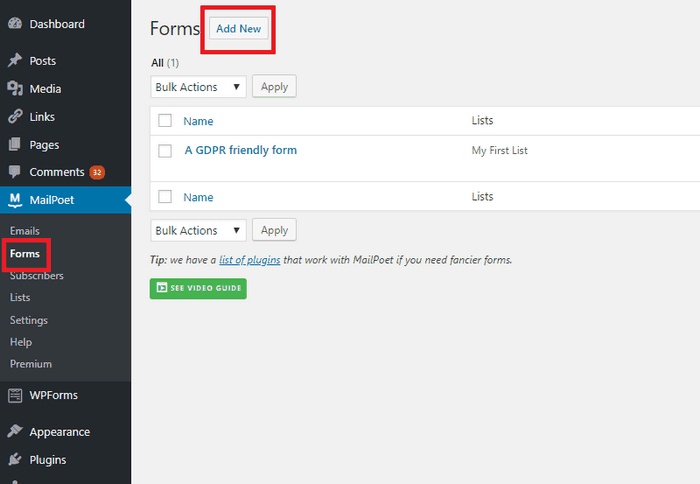
您将被引导到一个新窗口。 在这里,您可以设置表单的放置方式、样式等。在第一个名为“设置”的字段中,您可以输入要添加订阅者的列表名称。 在此之下,您还有一个选项,可向您显示提交表单后将向访问者显示的消息。 您可以按原样使用此消息,也可以在此处添加您自己的文本。
如果您希望将访问者定向到特定页面,请选择下一个选项。
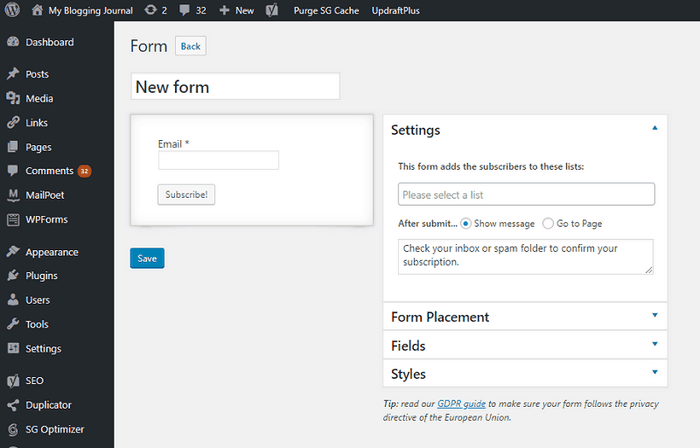
表单放置选项具有可将您带到外观设置页面的链接。 您可以去那里设置要显示表单的位置。
下一个领域很重要。 您可以在此处选择表单中所需的字段。 如果您对默认字段不满意,您还可以选择创建自己的字段。
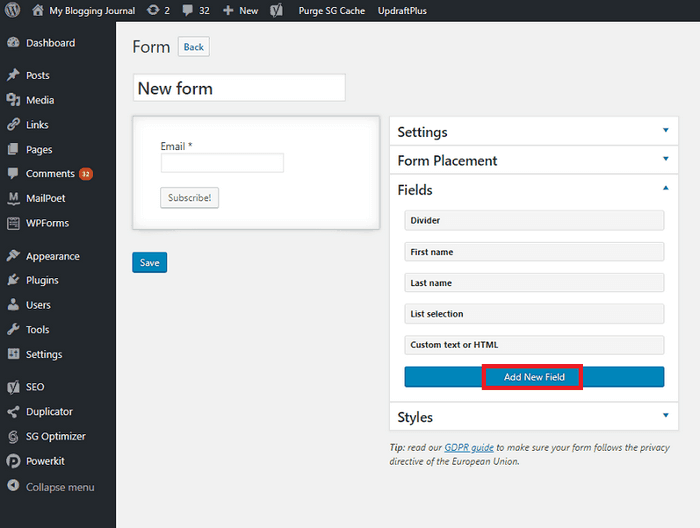
完成所有设置并保存表单后,将向您显示以下消息。 单击小部件,您将被带到您的小部件,您将被带到您的外观页面,您可以在其中选择显示表单的位置。
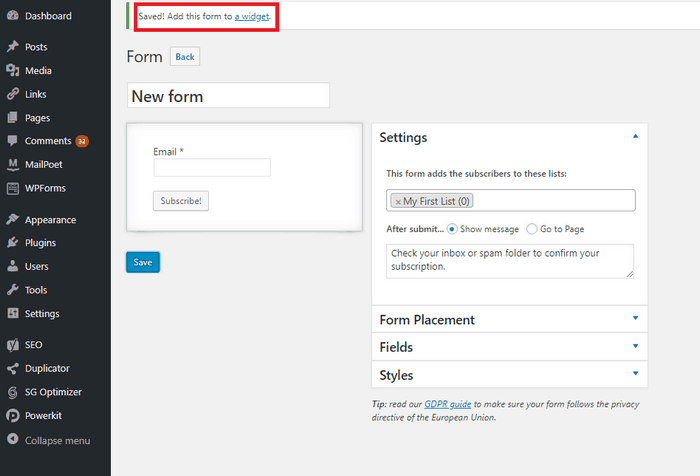
我选择在我的主页上显示它,这就是它的样子。
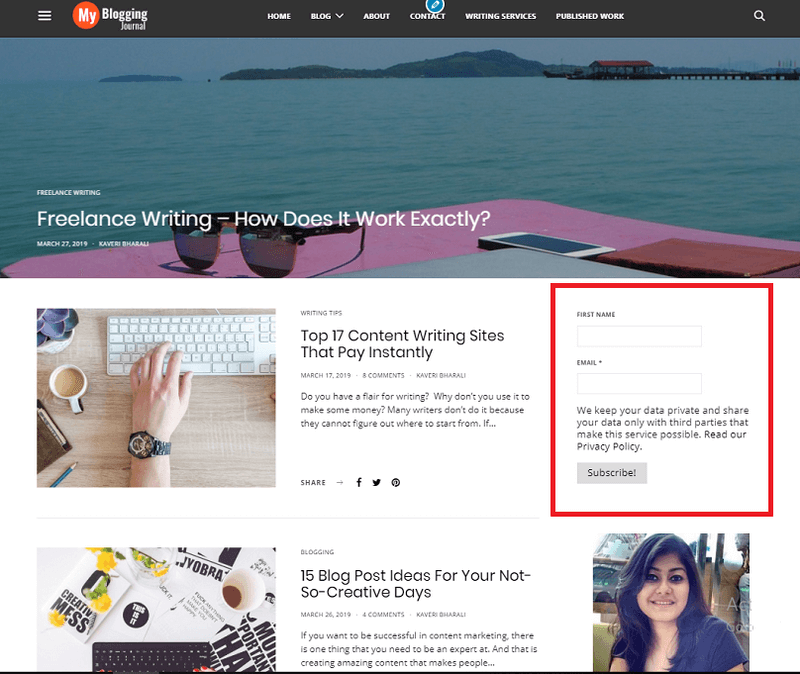
选择和重新设计模板以发送欢迎邮件
MailPoet 提供了大量令人惊叹的模板供您选择。 转到MailPoet > 电子邮件 >添加新的。 您将有以下选项。 让我们尝试为我们的订阅者创建一个欢迎邮件。 因此,您选择欢迎电子邮件选项。
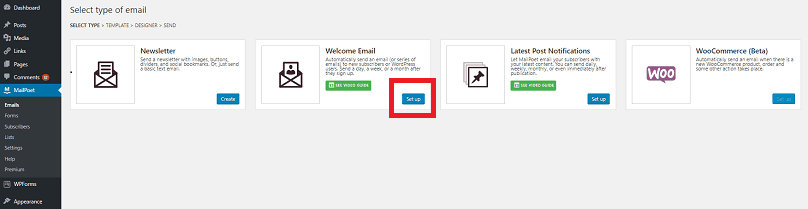
单击设置选项,然后出现以下屏幕。
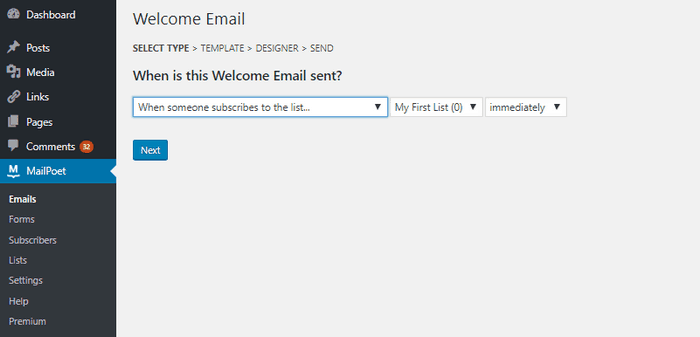
通过单击“下一步”选项,您可以进入一个充满醒目预建模板的全新空间。 您可以从中选择一种,也可以导入您喜欢的一种。
让我们从这里选择一个。 选择您最喜欢的一个,然后单击“选择”按钮。 它将向您展示如何设计表单的快速视频。 选择您最喜欢的模板。 所有这些模板都可以轻松定制。 您只需单击要编辑的部分并继续探索您的创造力。
保存模板。 如果您还想在其他地方使用它,也可以将其导出。 现在单击下一步按钮。
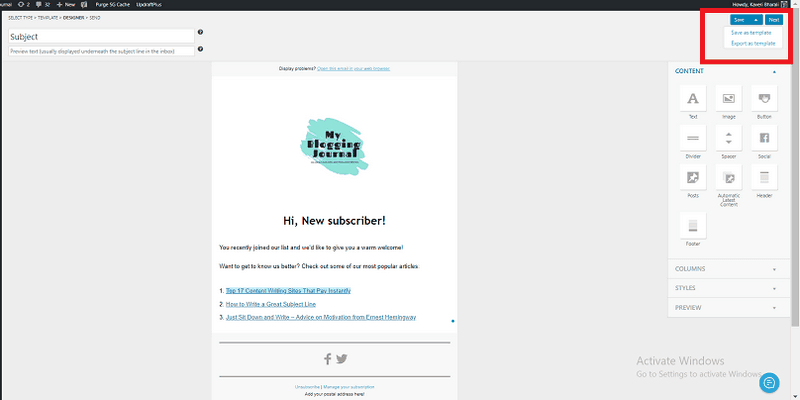
您将被引导到一个屏幕,您可以在其中看到另一组选项。 您可以选择发送此邮件的时间、发送对象等。如果您向下滚动屏幕,您将看到一个激活按钮。 一旦您点击该按钮,您的邮件将按照您所做的设置开始工作。
用户反馈和 MailPoet 支持团队
到目前为止,人们喜欢 MailPoet 的工作方式。 它已经获得了 100,000 个活跃安装的事实就是证明。 该插件获得 4.5 星评级,是对 WordPress 存储库的出色补充。
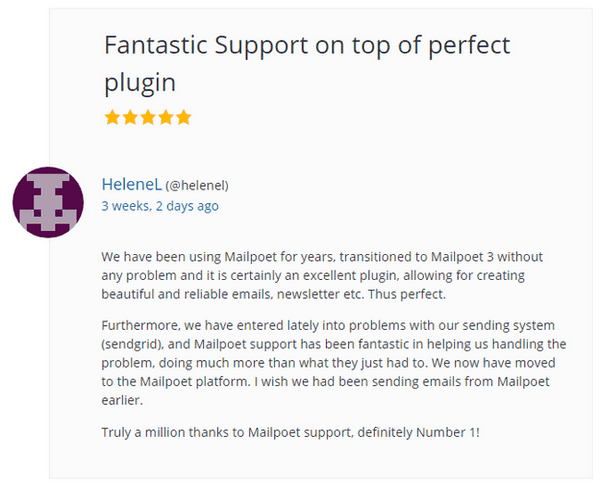
使用该插件我没有遇到任何问题。 文档非常好,几乎涵盖了所有内容。 目前不需要支持。 但是从它的评论中,你可以说支持团队不断提供出色的性能解决人们关于不同问题的查询。
价钱
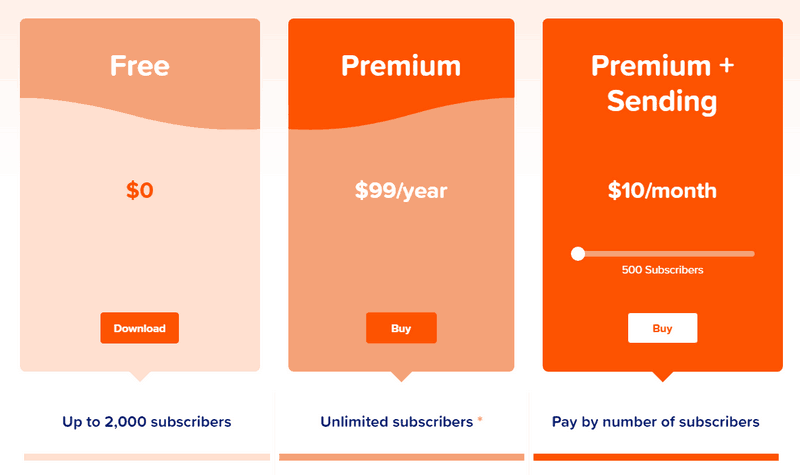
MailPoet 有不同的定价计划。
- 免费版:您最多可以为 2000 名订阅者使用免费版。
- 高级版:您可以为无限数量的订阅者使用高级版。 它的成本为 99 美元/年。
- 高级+发送:这是一个定制的定价计划。 您可以根据您拥有的订阅者数量付费。 500 名订阅者只需 10 美元。
查看其定价计划以了解更多信息。
总结
总的来说,插件看起来很棒。 MailPoet 免费版和 MailPoet 高级版。 如果与适当的营销策略一起使用,它可以成为您业务的绝佳营销解决方案。 我个人喜欢它的用户友好性。
我只是认为团队在预建模板方面本可以做得更好。 老实说,我会给模板一个平均评分。 但是,是的,如果你有足够的创造力,你总是可以通过定制来展示你的技能。
我希望你喜欢这篇评论。 如果您以前使用过此产品,请通过您的评论告诉我们。 你的体验如何? 我们的读者肯定会从您的意见中受益。
